Ändra AAC till M4R med hjälp av de 4 bästa ljudkonverteringsprogrammen
Det kommer att finnas fall där du vill skapa en ringsignal för din Apple-enhet. Förmodligen kommer du att tänka på att köpa ringsignaler från iTunes. Tekniskt sett måste du betala $1.98-99 cent för varje förändring du gör ovanpå iTunes-nedladdningen. Tur för dig, du kommer att kunna konvertera dina AAC-filer till M4R-ringsignaler med lämplig programvara.
Därför, om du har AAC-filer sparade på din iPhone kan du omedelbart förvandla dem till M4R-ringsignaler. På det sättet har vi satt ihop några av de praktiska men ändå effektiva AAC till M4R omvandlare. Läs resten av artikeln och få mer information.
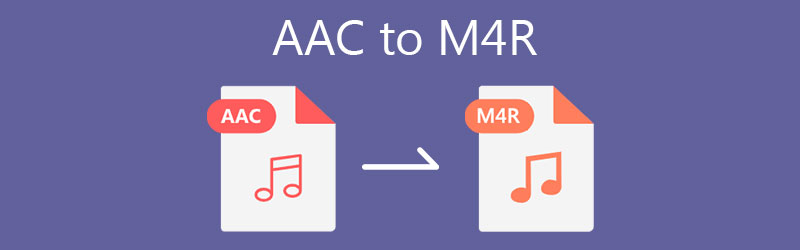
- Del 1. AAC till M4A-omvandlare för stationära datorer
- Del 2. Online AAC till M4R Converter
- Del 3. Vanliga frågor AAC till M4R
Del 1. AAC till M4A-omvandlare för stationära datorer
1. Vidmore Video Converter
Ett av de professionella verktygen som hjälper dig att få det här jobbet gjort är Vidmore Video Converter. Detta är speciellt utvecklat för att konvertera ljud- och videofiler till något av dina föredragna format. Konverteringsmjukvaran stöder både enkel- och batchläge vilket är användbart när du behöver konvertera flera ljudfiler samtidigt. Dessutom ger den dig tillgång till dess musikredigerare där du kan klippa, trimma eller slå samman flera låtar om du vill. I övrigt är den utrustad med funktioner och funktioner utformade för att möta användarnas olika behov. Ta reda på hur du konverterar AAC till M4R genom följande steg nedan.
Steg 1. Ladda ner AAC to M4R Converter
Innan du kan fortsätta att konvertera filer måste du först ladda ner appen. Klicka på någon av Gratis nedladdning knappar under. Du kan välja att konvertera på din Windows och Mac eftersom verktyget är kompatibelt med båda operativsystemen. Installera och starta appen efteråt.
Steg 2. Ladda AAC-fil till programmet
Vid det här laget laddar du upp AAC-filen som du vill konvertera. För att göra detta, tryck på Mellanslagstangenten på datorns tangentbord eller klicka helt enkelt på Plus teckenknapp i mitten av gränssnittet. Den öppnar mappen på din dator där du kan hitta din målfil. Välj AAC-filen och klicka på Öppen knapp.
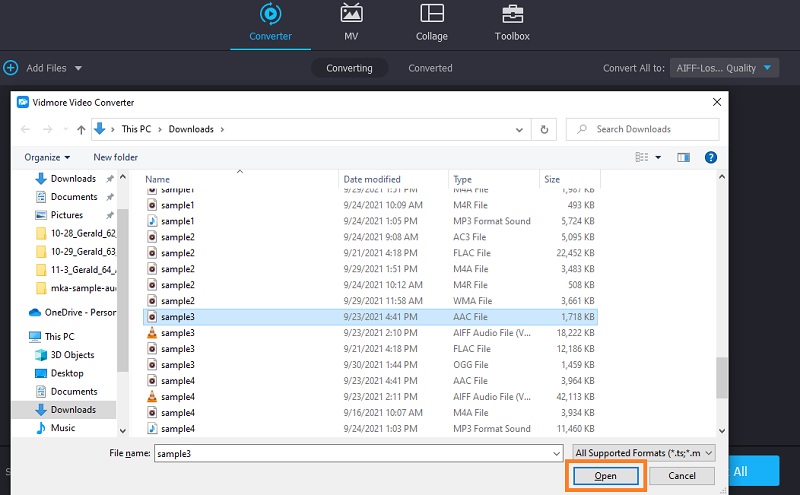
Steg 3. Välj ett utmatningsformat
Denna gång, veckla ut Profil menyn i den övre högra delen. Gå nu över till fliken Ljud och välj lämpligt format från valet till vänster. Välj i det här fallet M4R eller leta reda på formatet med hjälp av sökfältet. Välj sedan från Förinställningar tillgängliga.
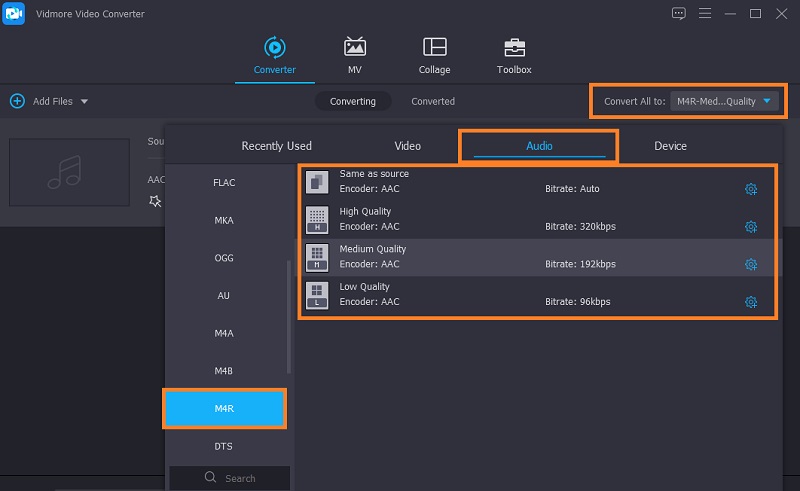
Steg 4. Initiera konverteringsprocessen
När du är klar med att välja utdataformat, stäng Profil meny. Ställ in en fildestination med och tryck sedan på Konvertera alla knappen och konverteringsprocessen startar.
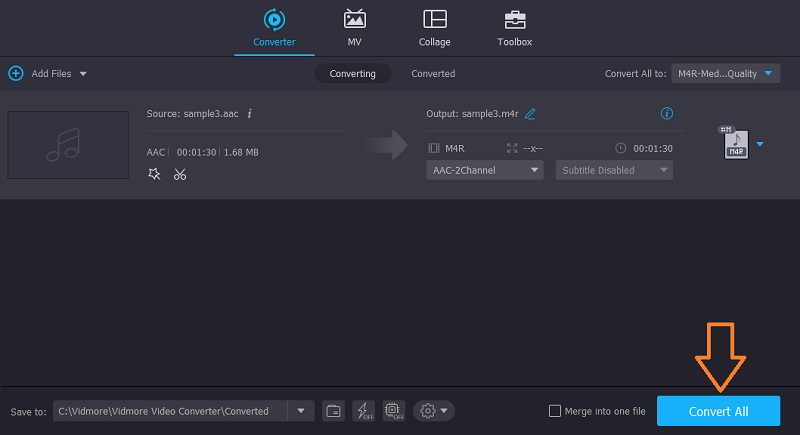
2. iTunes
Ett annat verktyg som du kan använda för att konvertera AAC till M4R ringsignal i iTunes. Sant nog är det här verktyget ett användbart program eftersom det inte bara låter dig strömma mediefiler utan några lösningar med din ljudfil. Du kan skapa ringsignaler och konvertera AAC till M4R på iTunes så att du inte behöver installera speciell programvara på din Mac. Bortsett från det låter detta dig också anpassa utgången för att anpassa stereosamplingshastigheten, kanalerna och bithastigheten som du vill.
Fördelar
- Den kommer med en Windows-motsvarighet.
- Mediaspelare och ljudomvandlare samtidigt.
- Anpassningsbara utdatainställningar.
Nackdelar
- Väldigt få utdataformat.
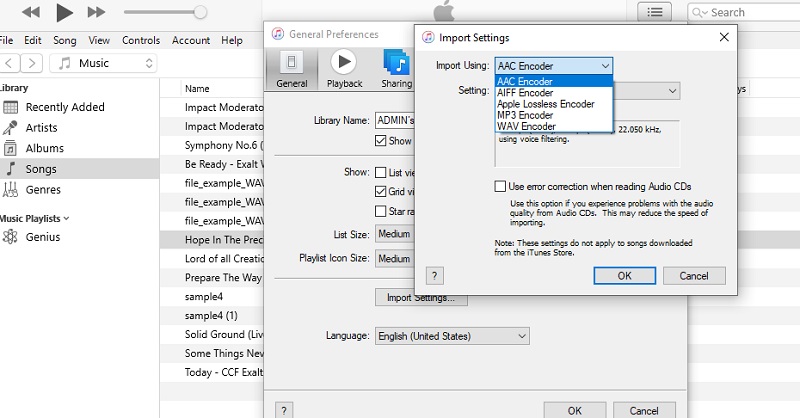
3. MediaMonkey
MediaMonkey är en mångfacetterad mediakonverterare som är kopplad till användbara funktioner. Den kan hantera små och stora mediesamlingar, rippa ljud-CD, hitta musik online, ladda ner podcaster och så mycket mer. Faktum är att appen kan ordna ljudfiler på ett organiserat sätt för att inte tala om att den har ett intuitivt och modernt designat gränssnitt. Bortsett från det ger det dig också tillgång till dess taggningsfunktioner.
Fördelar
- Justera volymljudet och förstärk ljudet med equalizern.
- Levereras med CD-ljud-rippningsmöjlighet.
- Mycket intuitivt användargränssnitt.
Nackdelar
- Har ingen Macintosh-motsvarighet.
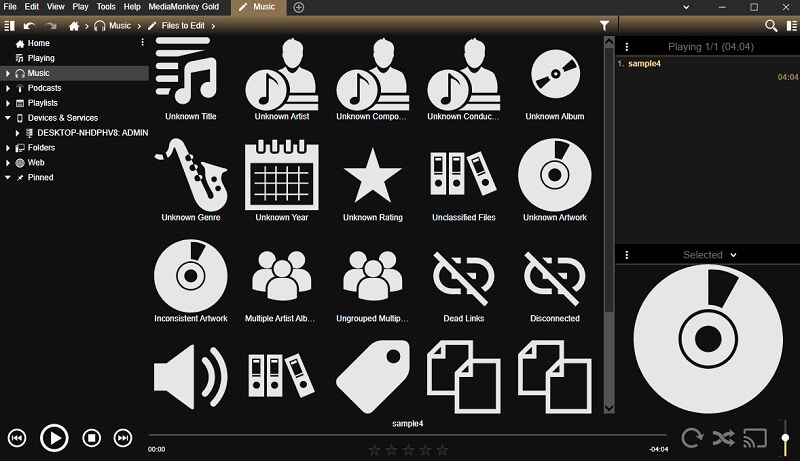
Del 2. Online AAC till M4R Converter
Om du inte är villig att ladda ner ett program eller en AAC till M4R-omvandlare gratis, Vidmore gratis videoomvandlare är din väg att gå. Även om det är en onlinekonverterare har verktyget en snabb och stabil konvertering som erbjuder stöd för nästan alla större ljudformat. Dessutom stöder verktyget batch-lägeskonvertering utan någon begränsning av antalet konverteringar samt typen av ljud. Om du vill finns det utdatainställningar som användarna kan ändra. Med det sagt, så här ändrar du AAC till M4R.
Steg 1. Öppna en webbläsare som du gillar att använda på din dator och gå till dess officiella webbplats. Från huvudsidan, klicka på Lägg till filer att konvertera knappen för att ladda ner startprogrammet. Därefter installerar du det på ditt datorsystem.
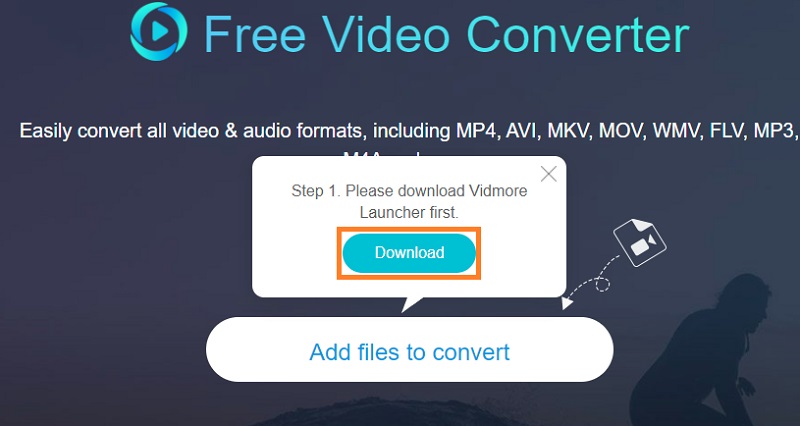
Steg 2. Därefter kommer den att öppna Utforskaren. Välj AAC-filen att konvertera och klicka på Öppen knappen från mappen för att slutligen ladda upp filen till programmet.
Steg 3. Efter att ha laddat filen, klicka på musik ikonen för att öppna Profil menyn för ljudet. Nu, kryssa för M4R radioknapp för att välja det som utdataformat. Slå Konvertera för att initiera konverteringsproceduren.
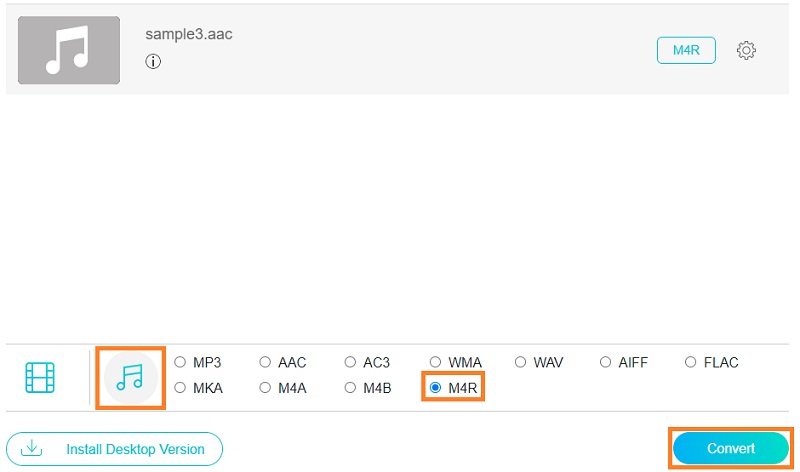
Del 3. Vanliga frågor AAC till M4R
Hur kan jag avskydda iTunes-låtar?
Du kan avskydda iTunes-låtar genom att konvertera dem till ljudfiler som MP3- och OGG-ljudfiler. För detta kan du använda de ovan nämnda verktygen för att uppnå det.
Vilket format använder Apple för sina ringsignaler?
Apple-enheter, främst iPhone, använder M4R som ringsignalformat som strikt använder Advanced Audio Coding eller AAC som standardkompressionsschema.
Kan jag konvertera AAC till MP3?
Ja. Du kan göra detta på din Mac och Windows PC med iTunes. Detta låter dig konvertera dina musikfiler till MP3, AIFF, WAV och andra Apple-stödda format.
Slutsats
Nu har du en tydlig kunskap om det bästa AAC till M4R omvandlare. Det är ganska uppenbart att vi har listat två metoder som inkluderar offline och online. Det är upp till dina önskemål och behov nu vilken metod som passar bäst för din situation.

